Excel财务应用全Word格式文档下载.docx
《Excel财务应用全Word格式文档下载.docx》由会员分享,可在线阅读,更多相关《Excel财务应用全Word格式文档下载.docx(51页珍藏版)》请在冰豆网上搜索。
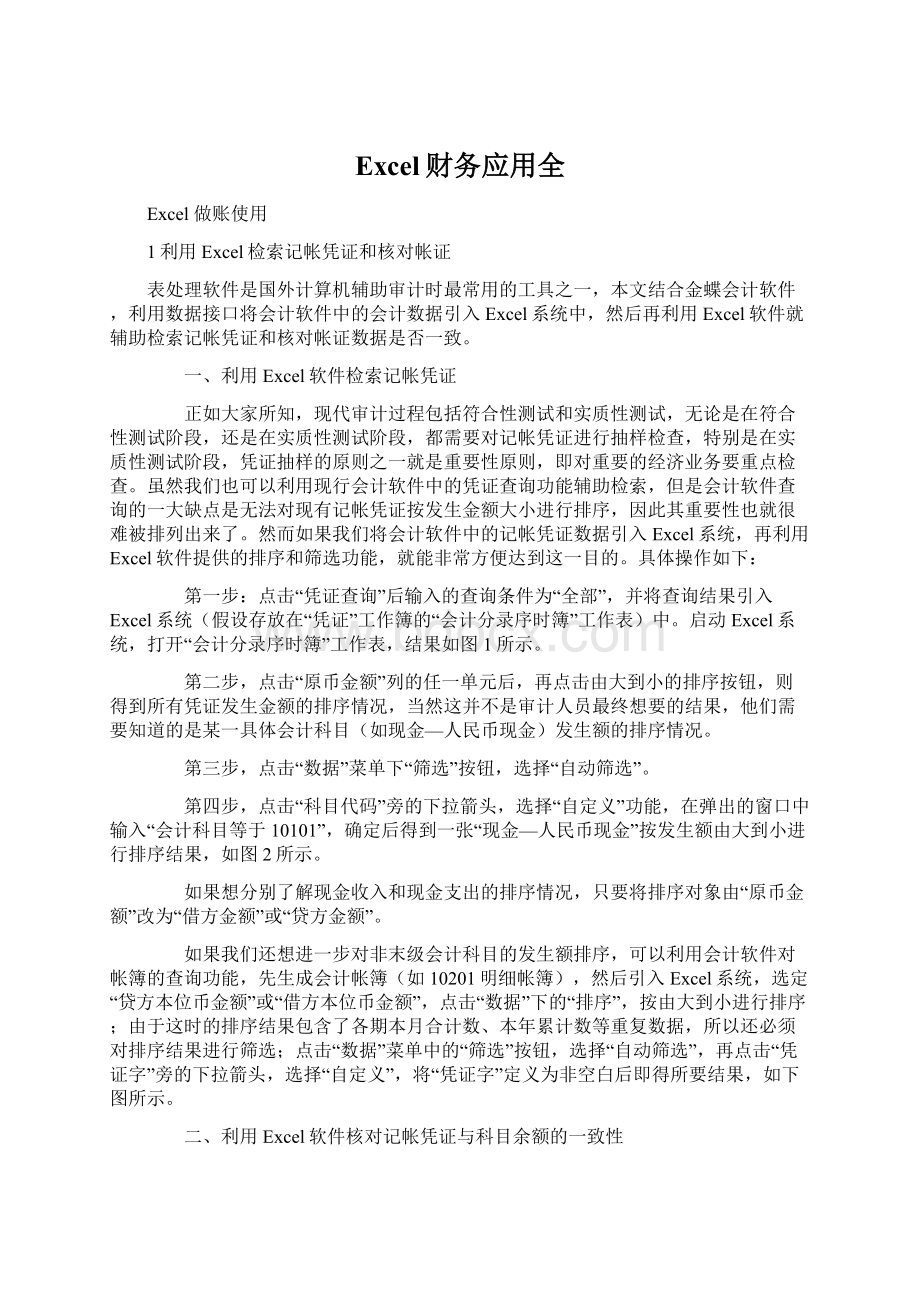
第二步,从会计软件的报表模块中将所有科目的科目余额检索出后,引入Excel系统(假设在“验算”工作簿的“科目余额”工作表)中,并对引入的结果作如下调整:
若本帐套为非年初建帐,这时需要考虑将建帐前本年已经发生的借、贷累计发生额单独列示。
在本例中建帐日期为2月1日,为此将“科目余额”工作表中的本期发生额的借、贷方栏改为建帐前发生额的借、贷发生额栏,用来存放建帐前本年累计发生借、贷金额;
考虑到金蝶会计软件是按期计算科目余额,而我们只需要年初借/贷余额、建帐前借/贷累计发生额和建帐后借/贷累计发生额,因此必须删除建帐之后的所有科目余额内容;
清空所有会计科目本年累计发生额的借/贷栏的内容,结果如图3所示。
第三步,参照以下公式计算“科目余额”工作表中的G列和H列各单元的值(其中会计分录序时簿的H列为科目代码,会计分录序时簿的Q列为会计科目借方发生额,会计分录序时簿的R列为会计科目贷方发生额,单元行数为1000表示公式能够容纳足够的科目余额,实际可根据情况调整,101*表示以101开头的所有末级科目):
G2=SUMIF(会计分录序时簿!
$H$2:
$H$1000,“101*”,会计分录序时簿!
Q$2:
Q$1000)+E2
H2=SUMIF(会计分录序时簿!
R$2:
R$1000)+F2
第四步,将“科目余额”工作表中的最后两列,修改为“期末余额”一列,并参照公式I2=C2-D2+G2-H2计算其他各单元值,结果如图4所示。
最后,将用Excel软件计算的结果,与会计软件计算的结果(在科目余额表相应的会计期间内)相比较,核查会计软件内的会计数据是否正确,并以此来判断记帐凭证数据与科目余额数据是否一致。
这里我们将会计软件中的科目余额(如图5所示)与上图Excel计算的结果相比较后,我们可以认定该单位的记帐凭证数据与科目余额数据是一致。
怎样使用EXCEL2000统计数据
在一个大型的企业,化验室的数据是很多的,因此,计算量也相当大,采用传统的手工计算恐怕难以胜任,能否使用先进的软件来完成各种复杂的计算,回答是肯定的,用EXCEL2000可以很好地解决这个问题。
单元格C3到G3是输入数据的部分,C4是计算C3到G3的最小值,C5是计算C3到G3的最大值,C6是计算C3到G3的平均值,C7是计算数据的个数,空着的表示没有数据,无效。
C7、C8是计算有效的数据,其条件是B8和B9.在C4、C5、C6、C7、C8、C9分别输入公式:
=MIN(C3:
G3)、=MAX(C3:
G3)、=AVERAGE(C3:
G3)、=COUNT(C3:
G3)、=COUNTIF(C3:
G3,B8)、=COUNTIF(C3:
G3,B9),就会自动计算出结果,是不是很方便呢?
各位不妨一试。
Excel小经验
月度报表的标题中常含有月份数值。
笔者在工作中利用函数自动填写月份,感觉十分方便。
笔者使用Excel制作的一个报表(模板)标题是"
×
市×
局×
月份在职职工工资表"
.这个表是当月修改,当月打印。
所以,笔者采用以下两个步骤输入标题:
1.将标题所占据的各单元格合并;
2.在合并的单元格中输入:
="
烟台市农机局"
&
MONTH(NOW())&
"
.
这样,每月编写(修改)打印工资表时,函数MONTH()和函数NOW()便自动将机内的月份数返回并写入标题中。
另一个报表的标题是"
月份收入支出情况表"
.与第一个工资表不同的是,此表编报、汇总并打印的是上一个月的收入/支出情况,所以不能直接套用工资表中对两个函数的应用。
笔者采用下述方法解决了这一问题,即在合并后的单元格中输入:
=IF(MONTH(NOW())=1,12,MONTH(NOW())-1)&
月份收入支出情况"
.这样,当1月份编报此表时,标题中自动显示"
12月份收入/支出情况表"
;
而在2~12月编报报表时,标题中自动显示上月的月份数值,例如2月份编报的报表标题是"
1月份收入/支出情况表"
.
二、用Excel的图表制作生成图表的方法
图表可以用来表现数据间的某种相对关系,在常规状态下我们一般运用柱形图比较数据间的多少关系;
用折线图反映数据间的趋势关系;
用饼图表现数据间的比例分配关系。
运用Excel的图表制作可以生成多种类型的图表,下面以柱形图、折线图、饼图三种类型为例,分别介绍其制作方法。
1、柱形图
(1)点击"
开始→程序→MicrosoftExcel"
,进入Excel工作界面,先制作统计表格,并拖拉选取要生成图表的数据区。
(2)单击"
插入"
工具栏中的"
图表"
,显示图表向导第一步骤-图表类型对话框,选择图表类型为柱形图,单击"
下一步"
(3)进入图表向导第二步骤——图表数据源,根据需要选择系列产生在行或列,单击"
(4)进入图表向导第三步骤——图表选项,此时有一组选项标签,用来确定生成的图表中需要显示的信息(如图表标题、轴标题、网格线等,可根据个人生成图表的需要选择)。
(5)通常直接单击"
进入图表向导第四步骤——图表位置,在默认状态下,程序会将生成的图表嵌入当前工作表单中。
如果希望图表与表格工作区分开,选择新工作表项,在图表1位置输入新表单的名称(本例使用默认状态)。
(6)如果以上各步骤的操作发生错误,可按"
上一步"
按钮返回重新选择,完成图表向导第4步骤操作后,如没有错误,单击"
完成"
按钮,就生成了比较数据的柱形图。
2、折线图
在最终生成的柱形图中,用鼠标右键单击图区域,显示命令列表,从中选择图表类型选项,显示图表类型对话框,从对话框中选择折线图,单击"
确定"
按钮后就生成了反映数据趋势的折线图。
3、饼图
同折线图的生成步骤基本一样,只要从"
图表类型"
对话框中选择"
饼图"
,单出"
按钮,就能生成反映数据比例分配的饼图。
说明:
在图表的制作过程中、制作完成后均有很多种修饰项目,可根据自己的爱好和需要,按照提示,选择满意的背景、色彩、子图表、字体等修饰图表。
三、在Excel中对特殊文字进行处理的方法
你也许从不用Excel来完成短篇文章或报告(其实Excel也能做得很出色),但在Excel工作表中必然会遇到一些文字处理过程,因此,如何将文字内容安排妥当,将是一件重要的工作。
除了常规的文字字体、字号、字型、颜色,下划线、对齐的编辑处理外,还要注意以下几项:
1、自动换行
当一个单元格的数据内容超过所设定的列宽时,可以要求自动换行(行高随之改变)。
步骤:
(1)选中欲设定自动换行的单元格或范围;
(2)选中格式菜单单元格命令;
(3)在[单元格格式]对话框中选中[对齐]标签;
(4)确认[自动换行]复进框并确定。
2、强行换行
同一单元格内,有些长数据或条列式内容必须强行换行才能对齐。
方法是光标移到在需要换行的位置上同时按下Alt+Enter键(使用强行换行时,系统会同时选择自动换行功能)。
3、文字旋转
工作表中有时需要直排或旋转数据的方向。
方法是在[单元格格式]对话框中选择[对齐]标签,再在[方向]框中选中所要的格式。
4、文本类型的数字输入
证件号码、电话号码、数字标硕等需要将数字当成文本输入。
常用两种方法:
一是在输入第一个字符前,键入单引号"
二是先键入等号"
,并在数字前后加上双引号"
.请参考以下例子:
键入027,单元格中显示027;
键入="
001"
,单元格申显示001;
3501"
,单元格中显示"
.(前后加上三个双撇号是为了在单元格中显示一对双引号);
键入="
930"
,单元格中显示930"
5、上下标的输入
在单元格内输入如103类的带上标(下标)的字符的步骤:
(1)按文本方式输入数字(包括上下标),如103键入103;
(2)用鼠标在编辑栏中选定将设为上标(下标)的字符,上例中应选定3;
(3)选中格式菜单单元格命令,产生[单元格格式]对话框;
(4)在[字体]标签中选中上标(下标)复选框,再确定。
四、克隆Excel表格数据的方法
1、克隆Excel表格
在实际工作中应用的表格数据具有不同的特点,比如:
一个表格的某一列数据与另一表格的数据相同;
一个表格的某一行(列)数据相同;
一个表格的某一行(列)数据呈等差(1、3、5、7、9)等特点;
这数据的输入当然可以直接输入,但如果使用克隆功能可以大大提高数据输入效率和数据的准确性。
2、克隆Excel表格数据的方式
数据的克隆可以在表格单元纵横两个方向上进行,在横的方向上,可以向右克隆,即用最左边的单元内容向右复制;
也可以向左克隆,即用最右的单元内容向左复制。
在纵的方向上,可以向下克隆,即用最上面的单元内容向下复制;
可以向上克隆,即用最下面的单元内容向上复制。
其克隆方式有四种:
(1)相同数据的克隆
(2)有特点数据的克隆(3)自定义序列的克隆(4)工作表间的克隆
3、“克隆”Excel表格数据的操作过程
(1)相同数据的克隆首先确定克隆数据的范围;
其次打开顶行菜单的编辑项,点击“填充”→选择克隆的方向。
(2)序列数据的克隆在同列不同行输入连续的数据或等比、等差数据。
首先确定克隆的范围输入第一数据,其次打开顶行菜单编辑项→填充→序列;
在图2中选择适合目标的选项。
(3)自定义序列的克隆Excel已定义了部分序列,但是实际工作中需要序列可能不存在,比如上级单位下属单位名称,这时需要自定义序列。
自定义序列的操作步骤:
首先打开顶行菜单工具项,选项→自定义序列→在右边的文本框中输入定义的序列。
(4)工作表间的克隆如果把当前工作表的内容复制到其他工作表中,操作步骤如下:
首先确定同组工作表,按住“Ctrl”键同时点击其他工作表,这样就建立了同组坐标;
其次打开顶行菜单编辑项,填充→至同组工作表→有全部、内容、格式三个选项,可任意选取。
五、有效性检查的设置
Excel2000可以对单元格内的数据类型进行限制(例如,只能输入整数、小数或时间等),并能核对输入单元格的数据定义域,否则可以拒绝输入或提出警告,这一功能称之为“有效性检查”。
以小数(其它数据基本类似)的有效性检查为例,其设置方法是:
1.选中单元格或单元格区域。
2.单击“数据有效性”选单,打开“数据有效性”对话框。
3.打开“设置”选项卡中的“允许”下拉列表,选中允许输入的数据类型,本例应选中“小数”。
4.在“数据”下拉列表中选择所需的数据范围逻辑,如介于、小于、大于或等于等,然后指定数据的上下限。
如果你选择的数据范围逻辑为“介于”,就可以在“最小值”和“最大值”选项中输入具体数值,还可以为它指定单元格引用或公式。
5.如果允许数据单元格为空,则应选中“设置”选项卡中的“忽略空值”选项,反之则应将该选项清除。
有效性检查设置结束后,一旦输入有效范围以外的数据,回车后,Excel2000就会弹出“输入值非法”对话框,单击“重试”按钮,可修改已输入的数据,单击“取消”按钮,可清除已输入的数据。
如果想取消对单元格或单元格区域的有效性检查,只须按以上步骤打开“设置”选项卡,单击其中的“全部清除”按钮即可。
六、对输入提示的有效性检查
用户对单元格的作用认识不清,是导致数据输入错误的常见原因。
针对这种情况,Excel2000可在用户选中单元格时给予提示,从而减少输入错误的发生率。
输入提示的设置方法是:
1.选中需要显示输入提示的单元格或单元格区域。
2.单击“数据有效性”选单,打开“数据有效性”对话框中的“输入信息”选项卡。
3.选中“输入信息”选项卡中的“选定单元格时显示输入信息”选项,在“标题”框内输入提示的标题(可选),再在“输入信息”框内输入提示的详细内容。
4.完成后,单击“确定”按钮。
此后,只要选中具有输入提示的单元格或单元格区域,Excel就会自动弹出“这是文本单元格,不能输入数值!
”提示框,对用户的操作进行指导。
如果想取消单元格或单元格区域的输入提示,只须按以上步骤打开“输入信息”选项卡,单击其中的“全部清除”按钮即可。
七、用“有效性检查”设置出错警告
数据录入错误几乎是不可避免的,有效性检查仅能查出输入的数据是否有问题,但不能给出纠正的方法。
对此,可以在进行有效性检查的同时设置出错警告,在数据录入错误发生时提示用户如何操作。
出错警告的设置方法是:
1.选中需要显示录入出错警告的单元格或单元格区域。
2.单击“数据有效性”选单,打开“数据有效性”对话框中的“出错警告”选项卡。
3.选中“输入信息”选项卡中的“输入无效数据时显示出错警告”选项,在“样式”下拉列表中选择“终止”、“警告”和“信息”三种警告方式之一。
4.在“标题”框内输入警告的标题(可选),再在“出错信息”框内输入发生错误的原因及纠正的方法。
完成后,单击“确定”按钮。
此后,只要在具有出错警告的区域内输入了错误数据,Excel就会按你设定的方式对用户进行警告。
取消出错警告的方法与上述方法类似,也是先选中设置了出错警告的单元格或单元格区域,打开“出错警告”选项卡后,单击“全部清除”按钮即可。
八、用“有效性检查”自动选择输入法
在Excel数据录入时,切换输入法会大大影响录入速度,为此,Excel2000可以根据要输入的内容自动切换输入法。
设置方法是:
1.选中需要使用某种输入法的单元格或单元格区域,再将该输入法激活。
2.单击“数据有效性”选单,打开“数据有效性”对话框中的“输入法模式”选项卡。
3.在“输入法模式”选项卡的“样式”下拉列表中选择“打开”选项,最后,单击“确定”按钮。
此后,只要选中已设置输入法的单元格,无论当前使用的是哪种输入法,你需要的输入法都会自动激活,用起来非常方便。
九、一次打印多个工作簿的技巧
有时需要打印的工作表不在一个工作簿中,这样只有频繁地选择打开、打印才能打印多个工作簿的内容,其实,我们也可以一次打印多个工作簿,但首先要将需要打印的所有工作簿存放在同一文件夹内。
然后:
1、单击“文件”菜单中的“打开”命令。
2、然后按住Ctrl键,再单击选定需要打印的每一个文件名。
3、单击[命令和设置]按钮,然后单击“打印”命令。
这样就可以一次打印多个工作簿的内容了。
十、提高打印速度的方法:
1、改变打印机分辨率,以一种低分辨率的方式来打印就可以缩短打印时间。
设置打印机的分辨率的步骤如下:
(1)单击“文件”菜单中的“页面设置”命令,然后单击其中的“页面”选项卡。
(2)在“打印质量”下拉框中,选择所需的打印机分辨率。
2、如果不能确定所需的打印机分辨率,则可以用草稿方式打印文档,此方式将忽略格式和大部分图形以提高打印速度。
设置步骤如下:
(1)单击“文件”菜单中的“页面设置”命令,然后单击其中的“工作表”选项卡。
(2)选中“按草稿方式”复选框。
3、在单色打印机上,Excel以不同的灰度来打印彩色效果。
如果将彩色以单色方式打印,可以减少在打印彩色工作表时所需的时间。
在以单色方式打印工作表时,Excel将彩色字体和边框打印成黑色,而不使用灰度。
首先单击“文件”菜单中的“页面设置”命令,然后单击其中的“工作表”选项卡,再选中“单色打印”复选框。
EXCEL分解混合成本
量本利分析是企业研究成本、产销量与利润之间依存关系和变化规律的重要手段。
但量本利分析的前提是应用变动成本法,按成本性态将混合成本(全部成本)分解为变动成本和固定成本两部分。
混合成本分解的方法通常有技术测定法、会计法、高低点法、散布图法和线性回归法。
而线性回归法是根据已知若干期间历史数据,采用数学中的最小二乘法,使所确定的直线与各成本点之间误差平方和最小,分解的结果最为精确、科学;
但其运算工作量大且繁复,尤其是多元回归分解,手工难以准确解算。
为解决线性回归法成本分解中复杂的数学计算问题,可借助于EXCEL电子制表系统的相关函数,通过计算机进行简便的操作就可实现。
一、分解混合成本的相关函数
EXCEL电子制表系统中函数的语法分为函数名和参数两部分,参数用圆括号括起来,之间以逗号隔开。
参数可以为单元格区域、数组、函数、常数(逻辑型、数值型等)。
分解混合成本时,主要采用线性回归函数LINEST,辅以使用索引取值INDEX与四舍五入ROUND函数。
1、线性回归函数LINEST.LINEST类底统计分析函数,通常用于销售量和成本预测。
若用于分解混合成本,该函数的功能为:
运算结果返回一线性回归方程的参数,即当已知一组混合成本为Y因变量序列值、N组Xi有关自变量因素的数量序列值时,函数返回回归方程的系数bi(i=1,2…n单位变动成本)和常数a(固定成本或费用)。
多元回归方程模型则为:
y=b1x1+b2X2……+bnXn+a语法格式:
LINEST(y序列值,x序列值,Const常数项不为零否,Stats系数检验统计量出现否)。
其中:
Const、Stats均为逻辑变量,只有TRUE和FALSE两个输入选项。
Const为TRUE或被省略,正常计算a(固定成本);
否则为FALSE,a设置为0.Stats指定是否返回检验统计量的值,如果Stats为TRUE,LINEST返回有关检验统计量;
否则为FALSE或被省略,LINEST函数运算结果只返回系数bi(单位变动成本)和常数a(固定成本)。
LINEST函数计算结果是以数组方式反映的一个系数序列表,其中包括检验统计量,各系数的表达次序严格,参见下表,可根据需要从表中对照取值。
第一行bi为各因素的单位变动成本,a为固定成本;
第二行为各自变量因素的标准误差值;
第三行为相关系数r2与总成本y的标准误差值;
第四行为统计值、Df为自由度,分别用于判定自变量与因变量间的关系式是否偶然出现和确定该模型的置信度水平;
第五行SSreg与SSresid分别为回归平方和、残差平方和。
用INDEX函数可从表中进行行列位置定位取值。
相关系数r的取值范围在十1与-1之间。
若r=0不相关,即业务量与总成本无直接依存关系;
若r越趋近于1,说明相关程度越大;
若r=+1,表示业务量与成本保持正比例相关;
若r=-1,表示业务量与成本保持负比例相关。
因此可根据计算结果中的相关系数,判断其因素或多因素与混合成本费用是否相关;
若相关,分解结果有效,否则无效。
2、索引取值函数INDEX.语法格式:
INDEX(单元格区域或数组常量,行序号,列序号);
功能:
使用索引从单元格区域或数组中选取值。
可用该函数在LINEST函数返回系数序列数组表中根据所需数据所处的行列位置定位选取。
3、四舍五入函数ROUND.语法格式:
ROUND(数字,小数位数);
将数字四舍五入到指定的小数位数。
由于LINEST函数的返回值为6位小数,用此函数指定保留的小数位数。
二、应用实例
假定某企业前5期的动力费用与取暖日数、非生产用煤气方数、发电度数三因素具有相关性。
动力费用与三因素的数学关系模型应为:
动力费用y=日取暖费用b1×
取暖日数X1十煤气单位成本b2×
煤气方数x2十发电单位成本b3×
发电度数xa十固定成本a源数据资料如图的A2:
E6区域,目标结果数据将被存放和显示于B7:
E9区域。
操作步骤如下:
1、选定任一